Szerző:
Joan Hall
A Teremtés Dátuma:
3 Február 2021
Frissítés Dátuma:
1 Július 2024
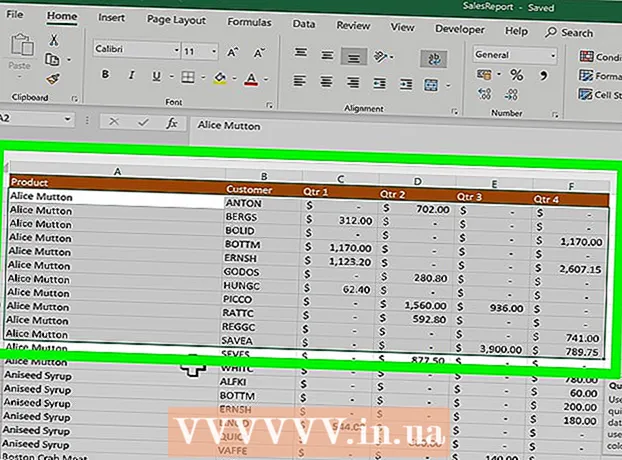
Tartalom
1 Válassza ki a táblázat azon részeit, amelyeket PDF -be szeretne konvertálni. Ha a teljes táblázatot konvertálni szeretné, folytassa a következő lépéssel.- Kérjük, vegye figyelembe, hogy a PDF -fájlok konvertálása Excel -táblázatba nem egyszerű, de ez a módszer megőrzi az eredeti táblázatot.
 2 Kattintson a "Fájl" gombra.
2 Kattintson a "Fájl" gombra. 3 Kattintson az Exportálás gombra. Az Excel 2010 vagy korábbi verzióiban kattintson a Mentés másként gombra.
3 Kattintson az Exportálás gombra. Az Excel 2010 vagy korábbi verzióiban kattintson a Mentés másként gombra.  4 Kattintson a PDF / XPS létrehozása lehetőségre. Az Excel 2010 vagy korábbi verzióiban nyissa meg a Mentés másként menüt, majd válassza a PDF lehetőséget.
4 Kattintson a PDF / XPS létrehozása lehetőségre. Az Excel 2010 vagy korábbi verzióiban nyissa meg a Mentés másként menüt, majd válassza a PDF lehetőséget.  5 Kattintson a Beállítások gombra a létrehozott PDF beállításainak testreszabásához.
5 Kattintson a Beállítások gombra a létrehozott PDF beállításainak testreszabásához. 6 A "Beállítások" ablakban megadhatja a PDF dokumentumban szereplő oldalak körét, vagy kiválasztott cellákat, vagy a teljes munkafüzetet, vagy az aktív lapot, és megadhatja, hogy megőrzi -e az eredeti dokumentum formázását.
6 A "Beállítások" ablakban megadhatja a PDF dokumentumban szereplő oldalak körét, vagy kiválasztott cellákat, vagy a teljes munkafüzetet, vagy az aktív lapot, és megadhatja, hogy megőrzi -e az eredeti dokumentum formázását.- Ezután kattintson az OK gombra.
 7 Válasszon egy optimalizálási módszert (ha úgy tetszik). A "Beállítások" gomb felett kiválaszthatja a PDF fájl optimalizálásának módszerét. A legtöbb felhasználó választhatja a Standard lehetőséget, ha a táblázat nem túl nagy.
7 Válasszon egy optimalizálási módszert (ha úgy tetszik). A "Beállítások" gomb felett kiválaszthatja a PDF fájl optimalizálásának módszerét. A legtöbb felhasználó választhatja a Standard lehetőséget, ha a táblázat nem túl nagy.  8 Nevezze el és mentse a fájlt. Írja be a PDF fájl nevét, majd kattintson a Létrehozás gombra a PDF fájl létrehozásához. Az Excel 2010 vagy korábbi verzióiban kattintson a Mentés gombra.
8 Nevezze el és mentse a fájlt. Írja be a PDF fájl nevét, majd kattintson a Létrehozás gombra a PDF fájl létrehozásához. Az Excel 2010 vagy korábbi verzióiban kattintson a Mentés gombra.  9 Tekintse meg a létrehozott PDF fájlt. Alapértelmezés szerint a létrehozott PDF fájl automatikusan megnyílik. Ha a PDF -fájl nem nyílik meg, nincs telepítve PDF -olvasó.
9 Tekintse meg a létrehozott PDF fájlt. Alapértelmezés szerint a létrehozott PDF fájl automatikusan megnyílik. Ha a PDF -fájl nem nyílik meg, nincs telepítve PDF -olvasó. - A PDF -fájlt nem tudja szerkeszteni, ezért ha módosításokat kell végrehajtania, tegye meg az Excelben, majd hozzon létre egy új PDF -fájlt.
2. módszer a 2 -ből: Excel 2011 (Mac)
 1 Győződjön meg arról, hogy az összes lap fejléce és lábléce azonos (ha úgy tetszik). Az Excel 2011 csak akkor konvertálja az összes Excel -lapot egy PDF -fájlba, ha a fejlécek és a láblécek azonosak. Ellenkező esetben minden lapot külön PDF -be konvertál, de később könnyen összevonhatja őket.
1 Győződjön meg arról, hogy az összes lap fejléce és lábléce azonos (ha úgy tetszik). Az Excel 2011 csak akkor konvertálja az összes Excel -lapot egy PDF -fájlba, ha a fejlécek és a láblécek azonosak. Ellenkező esetben minden lapot külön PDF -be konvertál, de később könnyen összevonhatja őket. - Válassza ki a könyv összes lapját. Ehhez kattintson az első lap parancsikonjára, tartsa lenyomva a Shift billentyűt, és kattintson az utolsó lap parancsikonjára.
- Kattintson az Oldal elrendezése - Lábléc és fejléc elemre.
- Kattintson a Fejléc testreszabása és A lábléc testreszabása lehetőségre az összes lap fejlécének és láblécének beállításainak módosításához.
 2 Válassza ki a táblázat azon részeit, amelyeket PDF -be szeretne konvertálni. Ha a teljes táblázatot konvertálni szeretné, folytassa a következő lépéssel.
2 Válassza ki a táblázat azon részeit, amelyeket PDF -be szeretne konvertálni. Ha a teljes táblázatot konvertálni szeretné, folytassa a következő lépéssel. - Kérjük, vegye figyelembe, hogy a PDF -fájlok konvertálása Excel -táblázatba nem egyszerű, de ez a módszer megőrzi az eredeti táblázatot.
 3 Kattintson a "Fájl" - "Mentés másként" gombra. Keresse meg azt a mappát, ahová menteni szeretné a fájlt, és írja be a fájl nevét.
3 Kattintson a "Fájl" - "Mentés másként" gombra. Keresse meg azt a mappát, ahová menteni szeretné a fájlt, és írja be a fájl nevét.  4 Nyissa meg a Formátum menüt, és válassza a PDF lehetőséget, ha a táblázat másolatát PDF fájlba szeretné konvertálni.
4 Nyissa meg a Formátum menüt, és válassza a PDF lehetőséget, ha a táblázat másolatát PDF fájlba szeretné konvertálni. 5 Válassza ki, hogy mit szeretne belefoglalni a PDF -be. Az ablak alján válassza a Notebook, Sheet vagy Selection lehetőséget.
5 Válassza ki, hogy mit szeretne belefoglalni a PDF -be. Az ablak alján válassza a Notebook, Sheet vagy Selection lehetőséget.  6 Kattintson a "Mentés" gombra. Ha a fejlécek és a láblécek nem egyeznek, több PDF -fájl jön létre. Vegye figyelembe, hogy ez néha így van, annak ellenére, hogy a fejlécek és a láblécek azonos méretűek.
6 Kattintson a "Mentés" gombra. Ha a fejlécek és a láblécek nem egyeznek, több PDF -fájl jön létre. Vegye figyelembe, hogy ez néha így van, annak ellenére, hogy a fejlécek és a láblécek azonos méretűek.  7 Egyesítse a különálló PDF fájlokat egybe (ha úgy tetszik). Ezt a Finder segítségével teheti meg.
7 Egyesítse a különálló PDF fájlokat egybe (ha úgy tetszik). Ezt a Finder segítségével teheti meg. - Nyissa meg a PDF fájlokat tartalmazó mappát, és válassza ki az egyesíteni kívánt mappákat.
- Kattintson a Fájl - Új - Fájlok egyesítése egyetlen PDF fájlba elemre.
 8 Tekintse meg a létrehozott PDF fájlt. Nyissa meg a PDF fájlt dupla kattintással. Megnyílik az Előnézetben, és megtekintheti az előnézetét. A PDF -fájlt nem tudja szerkeszteni, ezért ha módosításokat kell végrehajtania, tegye meg az Excelben, majd hozzon létre egy új PDF -fájlt.
8 Tekintse meg a létrehozott PDF fájlt. Nyissa meg a PDF fájlt dupla kattintással. Megnyílik az Előnézetben, és megtekintheti az előnézetét. A PDF -fájlt nem tudja szerkeszteni, ezért ha módosításokat kell végrehajtania, tegye meg az Excelben, majd hozzon létre egy új PDF -fájlt.



